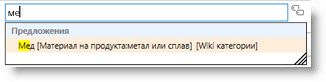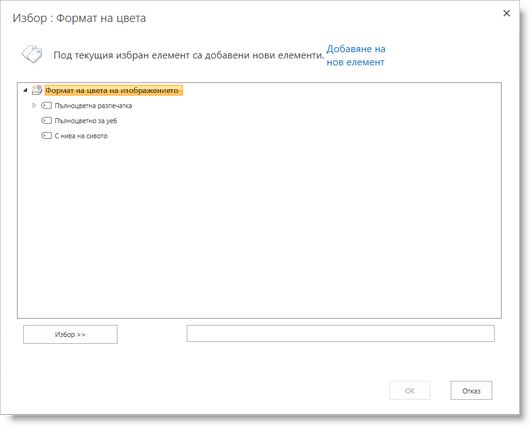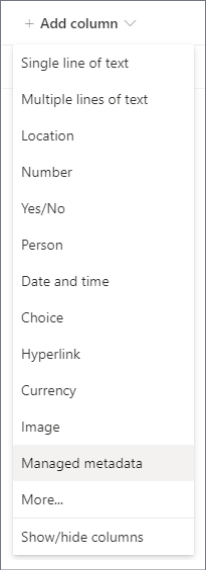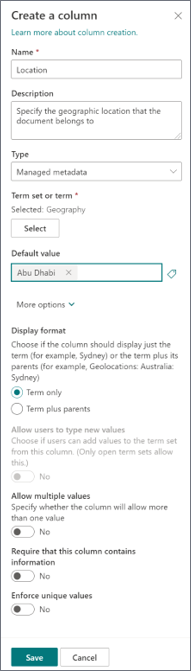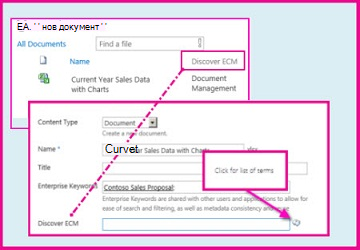Създаване на колона "Управлявани метаданни"
Отнася се за
Колоната "Управлявани метаданни" е нов тип колона, който може да бъде добавен към списъци, библиотеки или типове съдържание, за да позволи на потребителите на сайта да избират стойности от определен набор от управлявани изрази и да прилагат тези стойности към своето съдържание. Можете да създадете и конфигурирате колона "Управлявани метаданни", за да нанесете към съществуващ набор от термини или израз, или можете да създадете нов набор от термини, специално за колона "Управлявани метаданни".
Колоните с управлявани метаданни насърчават съгласуваното използване на метаданните в сайтовете, тъй като предоставят на потребителите списък с термини, които могат да важат за тяхното съдържание. Тези условия идват от набор от изрази, който се управлява централно в инструмента за управление на хранилище за изрази от администратор на магазина за изрази или други лица с разрешения за управление на условията.
Тъй като този набор от изрази се актуализира и управлява отделно от самата колона, няма нужда да актуализирате колоната (или типовете съдържание, списъците или библиотеките, свързани с нея), за да направите актуализираните условия достъпни за потребителите. Всеки път, когато наборът от изрази, към който е обвързана определена колона "Управлявани метаданни", се актуализира, актуализираните условия автоматично ще станат достъпни за потребителите, където и да е налична тази колона "Управлявани метаданни". Това прави колоната "Управлявани метаданни" много по-различна от колоната "Избор", която трябва да се актуализира всеки път, когато искате да промените списъка със стойности за избор, които потребителят може да избере.
Колоните с управлявани метаданни също имат няколко уникални функции и характеристики, които помагат на потребителите да избират и прилагат термини към съдържание, като например поддръжка за "тип напред", както и поддръжка за пояснение на термини, описания, синоними и многоезични стойности.
Когато потребителят започне да въвежда стойност в поле "Управлявани метаданни", той показва всички изрази в свързания набор от изрази, които започват със знаците, които потребителят е въвлл. Името на набора от термини и позицията на термина в йерархията могат да бъдат посочени заедно със самия термин, което може да помогне на потребителите да избират подходящия термин.
Потребителите могат да преместят показалеца си над предложените условия, за да видят описателен текст, който да им помогне да вземат подходящи решения.
Ако за определен срок са зададени синоними, потребителите могат да ги въвеждат и ще бъде присвоен правилният термин.
Когато потребителите актуализират колона с управлявани метаданни, те могат да въведете стойността, която искат, или да щракнат върху иконата на етикети, която се показва до полето Управлявани метаданни, за да стартира диалоговия прозорец за избор на термин, който може да използва, за да избере стойност от йерархията на набора от термини. Това е полезно за потребители, които може да не са запознати с наличните условия. Ако наборът от термини е конфигуриран да бъде отворен и колоната Управлявани метаданни позволява стойности за попълване, потребителите може да имат възможност да добавят нов израз към набора от термини. Или може просто да имат възможност да изпращат обратна връзка до определения контакт за набора от термини.
Колони с метаданни
Колоната за управлявани метаданни ви позволява да управлявате информацията, която хората могат да въвеждат в колона. Потребителите избират термините или фразите, които въвеждат в колоната, от предварително дефиниран набор от управлявани условия.
Забележка: Трябва да сте администратор на колекция от сайтове, за да създавате или конфигурирате колони на сайтове. Трябва да имате ниво на разрешение "Управление на списъци", за да създадете колони за списъци или библиотеки. Собствениците на сайтове имат това разрешение по подразбиране.
Можете да нанесете колона "Управлявани метаданни" към набор от термини или към отделен термин, който представлява подмножество от набора от термини (нещо, което може да е полезно за набори от йерархични термини). Ако нанесете колоната в набор от изрази, тя ще покаже всички налични условия под този набор от изрази. Ако съподадете колоната с отделен израз в набор от изрази, колоната ще покаже този израз и всички термини под нея в йерархията.
Как и къде създавате колони с управлявани метаданни трябва да се вземат предвид във вашето планиране в цялата организация за управлявани метаданни, типове съдържание, управление на документи и управление на сайтове.
Създаване на колона "Управлявани метаданни"
Можете да създадете колона с управлявани метаданни, която да се съпоглавя със съществуващ набор от термини или израз на всяко ниво в сайт (например като колона на сайт или като колона, локална към определен списък или библиотека). Ако обаче искате колоната "Управлявани метаданни" да бъде повторно използваема и широко полезна за други хора, които може да създават нови типове съдържание на сайт или да конфигурират списъци и библиотеки, може да искате да я създадете като колона на сайт.
|
За да създадете нова колона на сайт с управлявани метаданни, която да се съпоглави със съществуващ набор от термини, направете това: |
За да създадете нова колона "Управлявани метаданни" за списък или библиотека, която се съпоглавя със съществуващ набор от термини, направете това: |
|---|---|
|
|
-
В колоната Нов сайт в секцията Име и тип въведете името, което искате да има колоната.
-
Под Тип на информацията в тази колона е щракнетевърху Управлявани метаданни.
-
В секцията Групиране изберете или създайте групата, в която искате да организирате колоната.
-
В секцията Допълнителна колона Настройки въведете описание и задайте дали искате задължителните потребители да предоставят стойност за тази колона. Можете също да зададете дали искате да наложите уникални стойности за колоната.
-
В секцията Поле За множество стойности задайте дали искате да разрешите няколко стойности в колоната. Ако разрешите няколко стойности, потребителите няма да могат да сортират по тази колона в изгледи на списъци.
-
В секцията Формат на показване задайте дали искате колоната да показва само етикета на термина, или израза и пълния му път в йерархията на набора от термини.Може да е полезно да покажете пълния йерархичен път в ситуации, в които контекстът за самия термин може да е неясен.
-
В секцията Набор от Настройки изберете Използване на управляван набор от термини и след това направете едно от следните неща:
а. За да търсите набор от изрази, съдържащ термините, които искате да използвате, въведете името на израз и щракнете върху бутона Търсене. Можете да изберете набора от термини или термина, който искате, от резултатите, които се показват в полето. Ако искате да търсите отново, щракнете върху бутона Нулиране.
б. За да прегледате набора от термини или израза, които искате да съпомените с тази колона, щракнете върху стрелката отляво на приложението "Услуга за управлявани метаданни ", което се показва в полето, за да го разгънете и да прегледате набора от термини, който искате. Продължете да разширявате възлите, докато не намерите набора от термини или термина, който искате. Щракнете върху него, за да изберете набора от термини или израза.
-
В секцията Позволи попълване задайте дали искате да позволите на потребителите да добавят нови стойности към набора от термини. Ако наборът от термини, който изберете, е затворен, няма да можете да разрешите попълването.
-
В секцията Стойност по подразбиране можете по желание да зададете израза, който искате да използвате като стойност по подразбиране за колоната. Можете да въведете израза или да щракнете върху иконата Етикети , за да прегледате термина с помощта на програмата за избор на термин.
-
Щракнете върху OK.
-
В панела Създаване на колона въведете името и незадължителното описание, което искате за колоната с управлявани метаданни
-
Опцията Тип ще бъде предварително избрана за управлявани метаданни, но можете също да изберете да промените типа на колоната. След като бъдат променени, настройките на колоните ще се по подразбиране за съответния тип колона.
-
В опцията Набор от думи или израз изберете бутона Избор и след това потърсете или изберете набора от думи или израза за колоната.
-
В секцията Стойност по подразбиране можете по желание да зададете израза, който искате да използвате като стойност по подразбиране за колоната. Можете да въведете израза или да изберете иконата Етикети , за да прегледате термина.
-
Изберете Още опции, за да направите следното (по желание):
а. В секцията Формат на показване задайте дали искате колоната да показва само етикета на термина, или израза и пълния му път в йерархията на набора от термини. Може да е полезно да покажете пълния йерархичен път в ситуации, в които контекстът за самия термин може да е неясен.
б. В секцията Позволи на потребителите да въвеждат нови стойности задайте дали искате да позволите на потребителите да добавят нови стойности към набора от термини. Ако наборът от термини, който изберете, е затворен, няма да можете да разрешите попълването на нови стойности.
в. В секцията Поле За множество стойности задайте дали искате да разрешите няколко стойности в колоната. Ако разрешите няколко стойности, потребителите няма да могат да сортират по тази колона в изгледи на списъци.
г. В секцията Изисквай тази колона да съдържа информация задайте дали искате да маркирате колоната като задължително поле. След като потребителите имат разрешение, трябва да въвеждат стойност за всеки ред.
д. В секцията Налагане на уникални стойности можете да зададете дали искате да наложите на потребителите да въвеждат само уникални стойности в колоната.
Ако няма съществуващ набор от термини, който искате да използвате, можете също да създадете нов набор от термини за нова колона "Управлявани метаданни". Наборът от термини, който създавате, ще бъде "локален" набор от термини, който може да се използва само в рамките на колекцията от сайтове, където я създавате. Всички термини, които добавяте към локален набор от изрази, няма да се предлагат като предложения в колоните "Корпоративни ключови думи" (за разлика от изразите в глобални набори от изрази).
Трябва да сте администратор на колекция от сайтове, за да създавате или конфигурирате колони на сайтове. Трябва да имате ниво на разрешение "Управление на списъци", за да създадете колони за списъци или библиотеки. Собствениците на сайтове имат това разрешение по подразбиране.
|
За да създадете нова колона на сайт с управлявани метаданни, която да се съпоглави със съществуващ набор от термини, направете това: |
За да създадете нова колона "Управлявани метаданни" за списък или библиотека, която се съпоглавя със съществуващ набор от термини, направете това: |
|---|---|
|
|
-
На страницата Нова колона на сайтили Създаване на колона (в зависимост от типа на колоната, която създавате) в секцията Име и тип въведете името, което искате да има колоната.
-
Под Тип на информацията в тази колона е щракнетевърху Управлявани метаданни .
-
В секцията Допълнителна колона Настройки въведете описание за колоната и задайте дали искате да изисквате от потребителите да въвеждат стойност за колоната. Можете също да зададете дали искате да наложите уникални стойности за колоната.
-
Ако добавяте колона към списък или библиотека, може също да можете да зададете дали искате да добавите тази нова колона "Управлявани метаданни" към всички типове съдържание за списъка или библиотеката (ако за библиотеката са разрешени няколко типа съдържание). Можете също да зададете дали искате да добавите тази колона към изгледа по подразбиране за списъка или библиотеката.
-
В секцията Поле За множество стойности задайте дали искате да разрешите няколко стойности в колоната. Ако разрешите няколко стойности, потребителите няма да могат да сортират по тази колона в изгледи на списъци.
-
В секцията Формат на показване задайте дали искате колоната да показва само етикета на термина, или израза и пълния му път в йерархията на набора от термини.Може да е полезно да покажете пълния йерархичен път в ситуации, в които контекстът за самия термин може да е неясен.
-
В секцията Набор от Настройки изберете Персонализиране на набора от термини и след това въведете описание за набора от термини.
-
Щракнете върху Редактиране с помощта на диспечера за набори от термини и след това щракнете върху OK , когато получите подкана да запишете промените.
-
Следвайте стъпките в раздела Създаване и конфигуриране на нов набор от термини, за да настроите набора от термини.
-
В екрана Свойства на инструмента за управление на хранилището на термини задайте следната информация за новия набор от термини:
|
В това поле |
Направете следното: |
|---|---|
|
Име на набора от термини |
Въведете име за набора от термини. Това поле вече трябва да се попълва с името на колоната, но можете да го актуализирате или да го промените |
|
Описание |
Въведете описание, което ще помогне на потребителите да разберат как трябва да използват тези условия. |
|
Собственик |
Ако искате собственикът на набора от термини да бъде някой, различен от вас, можете да промените собственика на друго лице или група. Можете да въведете само един елемент. |
|
Контакт |
Въведете имейл адрес, ако искате потребителите на сайта да могат да предоставят обратна връзка за набора от термини, когато актуализират стойността за колона с управлявани метаданни. |
|
Заинтересовани лица |
Добавете имената на потребителите или групите, които трябва да бъдат уведомени, преди да бъдат направени големи промени в набора от термини. |
|
Правила за подаване |
Задайте дали искате наборът от термини да бъде затворен, или "Отвори". Ако набор от изрази е затворен, потребителите не могат да добавят нови условия към него, когато актуализират стойността за колона с управлявани метаданни, обвързана с този набор от изрази, и наборът от изрази може да се актуализира само от лица с разрешение за актуализиране на управлявани метаданни. Ако наборът от изрази е отворен, потребителите могат да добавят нови условия към набора от изрази, ако колоната също е конфигурирана да позволява избор за попълване. |
|
Налично за маркиране |
Поставете отметка в квадратчето, за да направите термините в набора от изрази достъпни за маркиране. Ако изчистите квадратчето за отметка, този набор от термини няма да е видим за повечето потребители. Ако наборът от термини все още е в разработка или не е готов за използване по друг начин, може да искате да изчистите квадратчето за отметка. |
-
Щракнете върху Запиши, за да запишете актуализациите на вашето свойство.
-
За да добавите изрази към набора от изрази, посочете набора изрази в контролата на дърво вляво, щракнете върху стрелката, която се появява, и след това щракнете върху Създаване на израз и след това въведете името, което искате за вашия срок.
-
В екрана Свойства задайте следната информация за вашия нов термин:
|
В това поле: |
Направете следното: |
|---|---|
|
Налично за маркиране |
Поставете отметка в квадратчето, за да направите този термин достъпен за маркиране. Ако изчистите квадратчето за отметка, този термин ще се вижда, но ще бъде забранен в инструментите за маркиране. |
|
Language |
Изберете езика за този етикет за израза. |
|
Описание |
Въведете описание, за да помогнете на потребителите да разберат как да прилагат този термин или да го разграничават от подобни условия. |
|
Етикет по подразбиране |
Въведете думата или фразата, които искате да използвате като етикет по подразбиране за израза на този език. |
|
Други етикети |
Задайте всички синоними за този термин. Направете това, ако искате няколко думи или фрази със същото значение да се третират като един обект за целите на управлението на метаданни. За да добавите няколко синоними, въведете дума и след това натиснете КЛАВИША ENTER, за да създадете допълнителни редове. Ако например създавате израз за цвета "синьо" и "синьо" е етикетът по подразбиране за термина, можете да добавите "azure", "sapphire", "indigo" и "cobalt" като възможни синоними. |
|
Член на |
Описва родителската информация за набора от термини, описание, собственик и друга информация. |
-
Щракнете върху Запиши.
-
Повторете стъпки от 3 до 5, за да добавите нови условия.
-
За да създадете под изрази под термини, посочете отделен термин, под който искате да вложете друг термин, щракнете върху стрелката, която се появява, и след това щракнете върху Създаване на израз и въведете името, което искате за вашия срок.
-
Повторете стъпки 4 и 5, за да зададете свойства за вашите под условия (изберете израза, който искате да актуализирате първо).
-
По подразбиране термините в наборите от изрази се показват в реда на сортиране по подразбиране за езика. Ако искате да зададете ред на сортиране по избор, така че термините да се показват в съгласуван ред, независимо от езика или промените в етикетите на изрази, можете да направите това, като изберете набора изрази в дървовидната контрола и след това щракнете върху раздела Сортиране по избор отдясно. Щракнете върху Използване на ред на сортиране по избор и след това използвайте полетата за списъци, за да подредите условията в желания числов ред.
Колоната за управлявани метаданни ви позволява да управлявате информацията, която хората могат да въвеждат в колона. Потребителите избират термините или фразите, които въвеждат в колоната, от предварително дефиниран набор от управлявани условия.
Примерът по-долу показва как работи това.
Библиотеката с документи в горната илюстрация има колона с управлявани метаданни, наречена "Откриване на ECM". За да въведе стойности в колоната, потребителят редактира свойствата за елемент в библиотеката (в този случай елементът е електронна таблица).
Името на колоната с управлявани метаданни – Discover ECM – е етикетът за поле на страницата със свойства. За да видите списък с термини, потребителите просто избират иконата на етикетите.
Когато настройвате колона с управлявани метаданни, можете да използвате съществуващ набор от термини или да добавите набор от термини, специално за тази цел. За да научите как да добавите нов набор от термини, вижте Настройване на нов набор от термини.
Можете да създадете колона за списъци и библиотеки или да създадете колона на сайт.
Създаване на колона на сайт за управлявани метаданни
-
На началната страница изберете Съдържание на сайта.
-
На страницата Съдържание на сайта изберете Настройки
-
Под Галерии на уеб дизайнери изберете Колони на сайта.
-
На страницата Колона на сайт изберете Създаване.
-
На страницата Нова колона на сайт, в секцията Име и тип въведете името на колоната.
-
Преминете към стъпка 5 в следващата процедура.
Създаване на колона за списък или библиотека за управлявани метаданни
-
Отидете в списъка или библиотеката, където искате да създадете колоната.
-
В раздела Списък или Библиотека на лентата изберете Списък Настройки или Библиотека Настройки.
-
В секцията Колони изберете Създаване на колона.
-
На страницата Създаване на колона, в секцията Име и тип въведете името на колоната.
-
В Раздела Тип на информацията в тази колона е изберете управлявани метаданни.
-
В секцията Групиране изберете група за колоната или създайте група за нея.
-
В секцията Допълнителна колона Настройки въведете описание и задайте дали стойността е задължителна. Можете също да зададете дали искате да наложите уникални стойности за колоната.
-
В секцията Поле За множество стойности задайте дали искате да разрешите няколко стойности в колоната.
-
Ако разрешите няколко стойности в колоната, потребителите няма да могат да сортират по тази колона.
-
-
В секцията Формат на показване задайте дали да се показва само етикетът на термина, или да се покаже изразът и пълният му път в йерархията на набора от термини.
-
В секцията Набор от Настройки, направете едно от следните неща:
-
За да използвате съществуващ набор от термини, изберете Използване на управляван набор от термини и след това потърсете или намерете името на набора от термини. След като изберете името на набора от термини, можете да зададете дали да позволите на потребителите да попълват стойности, и да зададете стойност по подразбиране за колоната.
-
За да създадете набор от термини за тази колона, изберете Персонализиране на набора от термини и въведете описание за набора от термини. След това изберете Редактиране с помощта на диспечера за набори от термини и следвайте стъпките в Настройване на нов набор от термини.
-
-
Изберете OK.
Съвет: За да управлявате колона с метаданни, следвайте някоя от предишните стъпки, за да стигнете до страницата с колони на сайта, библиотеката или колоната на списъка Сайт. На тази страница превъртете през дефинираните колони и изберете тази, която искате да промените. След това ще се върнете в страницата за редактиране, където можете да промените или актуализирате настройките